Como remover o Chrome gerenciado por sua organização
Publicados: 2021-01-19Você continua vendo uma mensagem "Gerenciado por sua organização" ao abrir o menu do navegador no Google Chrome? Isso é típico se o dispositivo de desktop fizer parte de uma rede corporativa; os administradores de sistema geralmente implantam políticas para gerenciar as configurações e permissões do navegador remotamente.
Às vezes, porém, a mensagem "Gerenciado pela sua organização" pode aparecer em seus próprios dispositivos. Isso pode significar uma de duas coisas. Você tem um software legítimo, como um gerenciador de senhas de terceiros, que usa políticas locais para execução no Chrome. Ou você tem malware no seu computador.

Abaixo, você encontrará vários métodos que podem ajudá-lo a remover a mensagem "Gerenciado por sua organização" do Chrome no Windows e no Mac.
Verifique se há malware e seqüestradores de navegador
Se um programa malicioso ou sequestrador de navegador é o que aciona a mensagem “Gerenciado por sua organização” no Chrome, você geralmente pode removê-lo limpando completamente seu computador de malware.
Execute uma verificação de malware
Comece verificando seu PC ou Mac em busca de malware. Se você tiver um verificador antivírus em seu computador, execute uma verificação rápida e uma verificação em todo o sistema. No Windows, você também pode usar a Segurança do Windows (que pode ser aberta acessando Iniciar > Configurações > Atualização e segurança > Segurança do Windows ) para verificar se há malware.
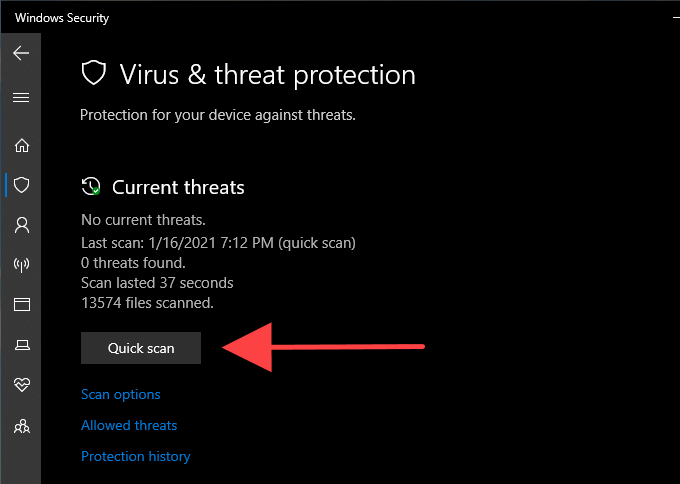
Se nada aparecer, execute outra verificação com uma ferramenta de remoção de malware dedicada. A versão gratuita do Malwarebytes, por exemplo, faz um ótimo trabalho na detecção e remoção de software prejudicial. Está disponível para PC e Mac.
Remover programas esboçados
Verificação de malware à parte, você deve verificar manualmente e remover quaisquer programas desconhecidos do seu computador.
PC: clique com o botão direito do mouse no botão Iniciar e escolha Aplicativos e recursos . Na lista de programas que aparece, escolha cada aplicativo que você deseja remover e selecione Desinstalar .
Mac: Abra o Finder e selecione a guia lateral Aplicativos . Em seguida, arraste os aplicativos desconhecidos e solte-os na Lixeira .
Limpar o computador (somente PC)
Se você usa o Chrome no Windows, pode usar a ferramenta de limpeza de computador integrada do navegador para eliminar extensões maliciosas e sequestradores de navegador.
Abra o menu do Chrome e selecione Configurações . Em seguida, expanda Avançado na área de navegação à esquerda e escolha Redefinir e limpar . Siga selecionando Limpar computador > Localizar para verificar se há software nocivo.
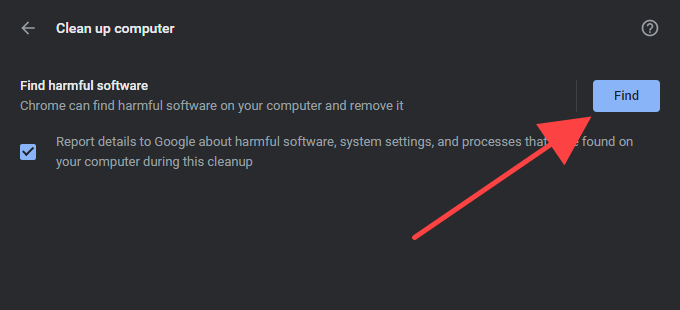
Remover perfis de configuração (somente Mac)
No Mac, programas maliciosos podem instalar perfis de configuração que sequestram o funcionamento do Chrome. Tente removê-los.
Abra o menu Apple e selecione Preferências do Sistema. Se você vir um ícone de Perfis , selecione-o e remova quaisquer perfis de configuração suspeitos dentro dele. Siga reiniciando o seu Mac.
Excluir Políticas - Registro/Terminal
Se você continuar vendo a mensagem "Gerenciado pela sua organização" do Chrome, verifique as políticas do Chrome no seu PC ou Mac. Para fazer isso, digite chrome://policy em uma nova guia e pressione Enter .
Você deverá ver as políticas ativas ou inativas na seção Políticas do Chrome . Normalmente, você pode selecionar uma política para descobrir do que se trata.
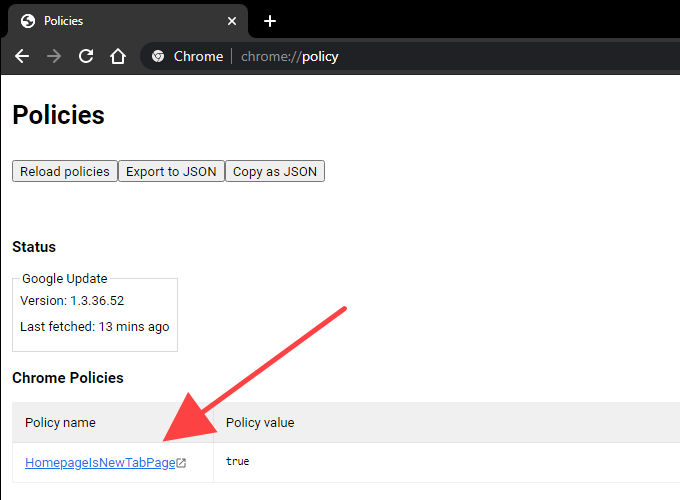
Se uma política parecer não estar relacionada a um programa ou extensão de navegador confiável, você poderá removê-la usando o Editor do Registro no Windows ou o Terminal no Mac.

Observação: geralmente é uma boa ideia fazer backup do registro do sistema no Windows antes de modificar qualquer coisa dentro dele.
Excluir políticas do Chrome no Windows
Pressione Windows + R , digite regedit e selecione OK . Em seguida, copie e cole o seguinte caminho na barra de endereço e pressione Enter :
Computador\HKEY_LOCAL_MACHINE\SOFTWARE\Policies\Google\Chrome
Escolha a chave do Chrome no painel esquerdo do Editor do Registro. Em seguida, clique com o botão direito do mouse na política do Chrome que você deseja remover e selecione Excluir .
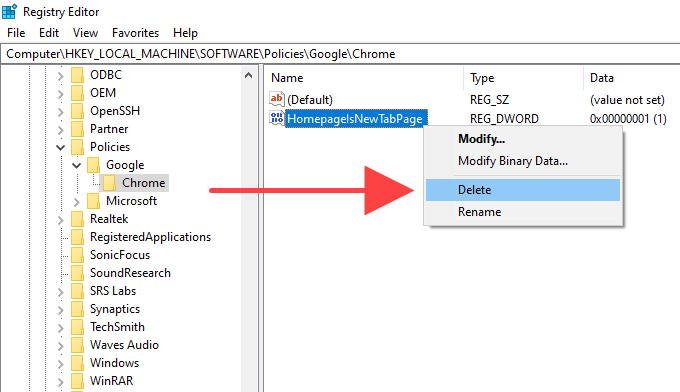
Excluir políticas do Chrome no Mac
Pressione Comando + Espaço para abrir a Pesquisa Spotlight. Em seguida, digite terminal e pressione Enter .
Digite o seguinte comando na janela Terminal, substituindo [policy] pelo nome da política que você deseja excluir:
defaults delete com.google.Chrome [política]
Pressione Enter para excluir a política.
Redefinir/reinstalar o Chrome
Se você ainda continuar vendo a mensagem "Gerenciado pela sua organização", tente redefinir o Chrome. Se isso não funcionar, você deve considerar a reinstalação do navegador.
Antes de prosseguir, certifique- se de sincronizar seus dados de navegação do Chrome (senhas, favoritos, dados de preenchimento automático etc.)
Redefinir o Google Chrome
Vá para a tela Configurações do Chrome, selecione Avançado e selecione Redefinir e limpar . Em seguida, escolha a opção Redefinir configurações para seus padrões originais e selecione Redefinir configurações para confirmar.
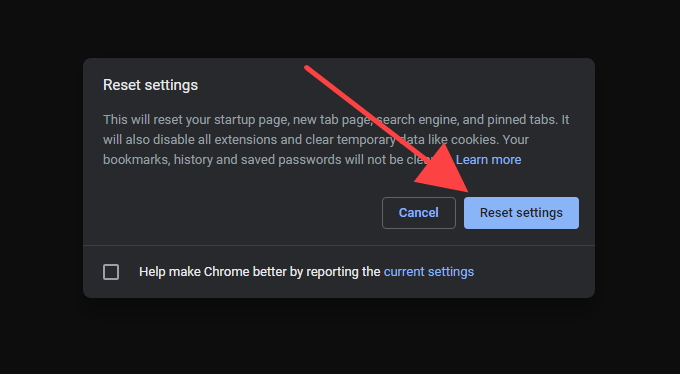
Depois de redefinir o Chrome, reinicie o computador e faça login no navegador. Em seguida, vá para Configurações > Extensões para reativar as extensões do seu navegador. Verifique se a mensagem "Gerenciado pela sua organização" aparece no menu do Chrome.
Reinstale o Google Chrome
Você pode desinstalar o Chrome indo até o painel Aplicativos e recursos no Windows ou a pasta Aplicativos no seu Mac. Siga excluindo todas as pastas restantes.
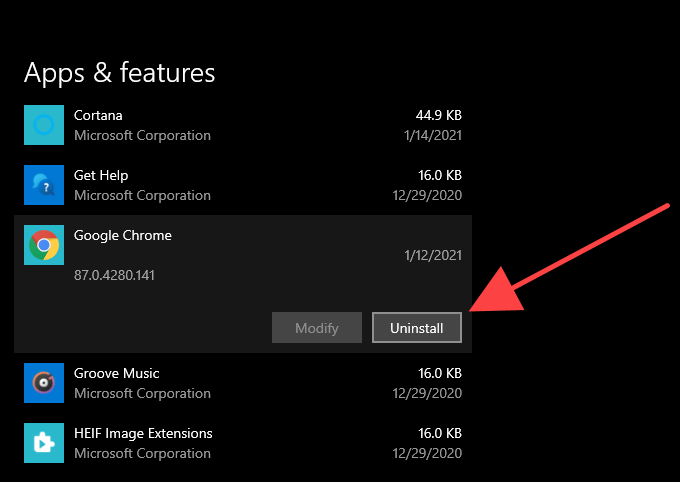
PC: Pressione Windows + R para abrir Executar . Em seguida, copie e cole os seguintes caminhos de pasta e exclua a pasta do Chrome de cada diretório.
- C:\Users\%userprofile%\AppData\Local\Google\
- C:\Arquivos de Programas\Google
Mac: Abra o Finder e pressione Shift + Command + G . Copie e cole os seguintes caminhos de pasta na caixa Go to Folder e selecione Go . Em seguida, remova a pasta do Chrome de cada diretório.
- ~/Biblioteca/Application Support/Google/
- ~/Biblioteca/Caches/Google/
Depois de fazer isso, reinicie seu PC ou Mac e reinstale o Google Chrome. Esperamos que isso remova definitivamente a mensagem "Gerenciado por sua organização" do Chrome.
Google Chrome: gerenciado por você
Você não precisa remover a mensagem "Gerenciado por sua organização" no Chrome se for resultado de um programa não malicioso ou extensão do navegador. Se fizer isso, você só acabará impedindo que o programa ou extensão seja executado corretamente.
Mas suponha que você tenha algum motivo para acreditar no contrário (travamentos e congelamentos no Chrome são outras indicações importantes de que algo está errado). Nesse caso, verificar se há malware, excluir políticas do navegador ou redefinir/reinstalar o Chrome deve ajudá-lo a se livrar dele.
